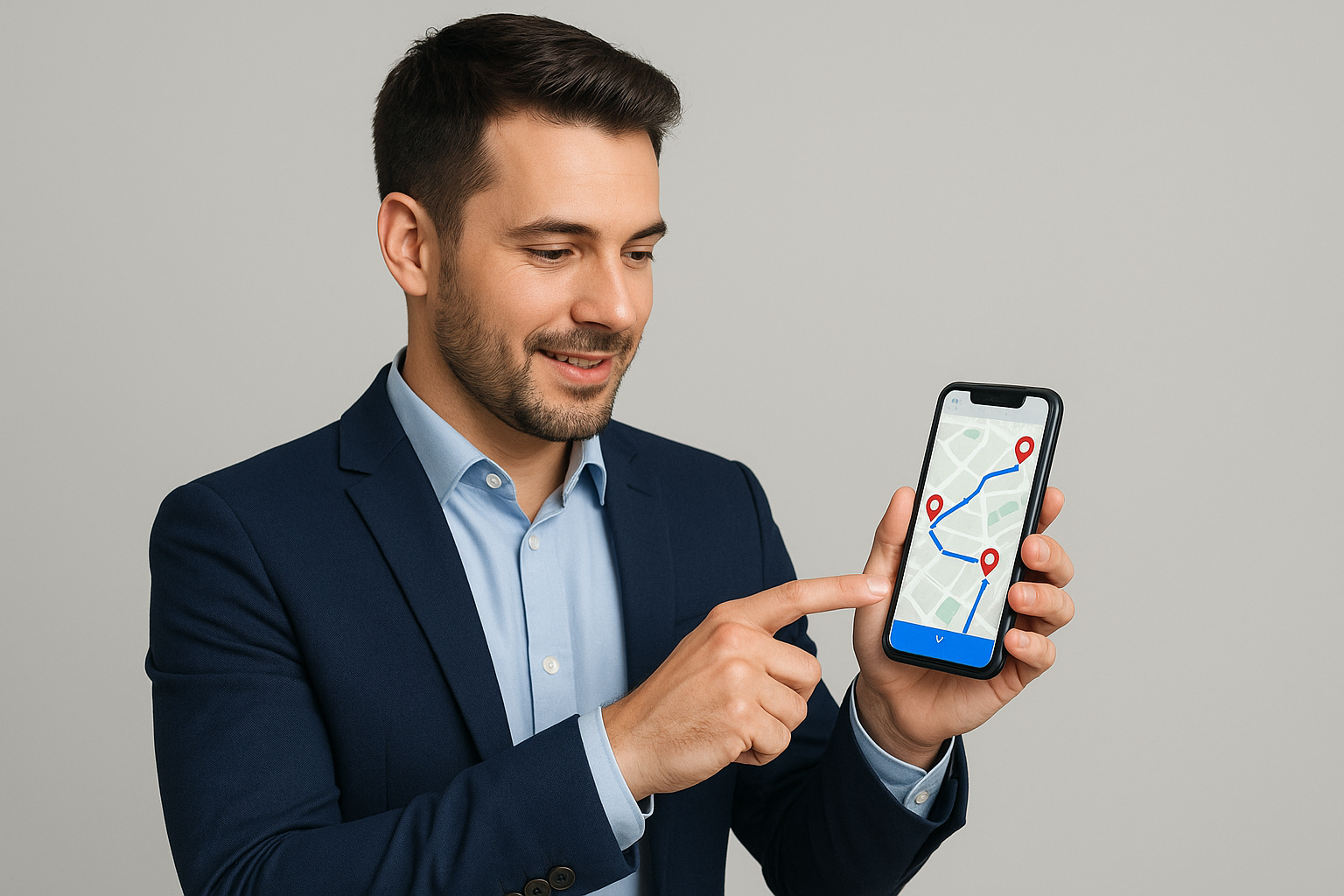För fältsäljare är tiden på vägen lika viktig som tiden med kunderna. När ditt jobb innebär att du regelbundet besöker samma kunder eller territorier, är optimering av din säljrutt inte bara en bekvämlighet—det är en viktig del av att arbeta smartare. Det är där repetitiv säljruttoptimering kommer in.
Repetitiv/återkommande säljruttoptimering handlar om att planera dina återkommande säljbesök på det mest effektiva sättet. Istället för att hålla fast vid samma rutin eller förlita sig på gissningar, hjälper optimerade rutter dig att minska onödiga resor, undvika återvändsgränder och få ut det mesta av din dag. Oavsett om du hanterar en veckovis rutt, samtal varannan vecka eller månatliga uppföljningar, innebär smartare ruttplanering mer tid med kunder, mindre tid i trafiken och färre mil på vägen.
Med moderna verktyg och tekniker är det nu möjligt att automatiskt skapa och justera dina rutter baserat på kundprioriteringar, besöksfrekvens. Det betyder att du kan fokusera mer på att bygga relationer och avsluta affärer—medan systemet tar hand om planeringen.
I slutändan hjälper ruttoptimering dig att arbeta mer effektivt, nå dina mål snabbare och leverera bättre service—utan att bränna ut dig själv.
Hur det fungerar
Indata som kundplatser, besöksfrekvens (t.ex. varje måndag, varannan vecka), tidsfönster.
Våra optimeringsalgoritmer analyserar det bästa sättet att gruppera och schemalägga besök över tid.
Systemet skapar återkommande rutter som är mer effektiva och balanserade.
Rutter kan justeras dynamiskt allt eftersom saker och ting förändras—som att en kund ombokar eller att ett nytt lead läggs till.
Detta blogginlägg förklarar hur du gör Repetitiv Ruttoptimering för Fältsäljteam med Routin Team.
Om du inte är medlem ännu, klicka här för en gratis 14-dagars testperiod
Processen slutförs i åtta steg.
1.Klicka på Återkommande planer i menyn till vänster.
![]()
2. På skärmen Återkommande planer klickar du på Lägg till ny återkommande plan.
![]()
Skriv in namnet på planen. Välj start- och slutdatum för den återkommande planen. Det avgör tidsintervallet under vilket dessa rutter automatiskt kommer att skapas av systemet och skickas till din fältpersonal. Välj ruttens starttid (Starttid). Välj depån (eller huvudkontoret) där rutterna ska börja eller sluta. Om du vill tilldela besöksfrekvenser (veckovis, varannan vecka, månadsvis) för vissa stopp, välj fältet Stoppfrekvens.
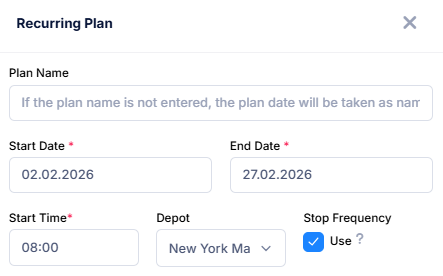
Låt oss skapa en månadsplan som exempel. Välj ett slutdatum som är en månad efter startdatumet. Välj "Veckovis" som Återkommande period. Vilket innebär att planen kommer att optimeras varje vecka men kommer att upprepas under en månad. När du genererar rutter upprepade gånger kommer stoppfrekvenser (veckovis, varannan vecka, månadsvis) att beaktas. Välj "Måndag" som dagfält. På så sätt kommer veckovisa rutter att genereras och skickas till förarna varje måndag.
Vid återkommande planering skickas rutter inte till förarna manuellt. Systemet skickar rutterna till berörda förare automatiskt. Allt du behöver göra är att välja hur många timmar tidigare rutterna ska skickas. Välj alternativet Skapa tidigare för detta ändamål.
Klicka sedan på Spara.
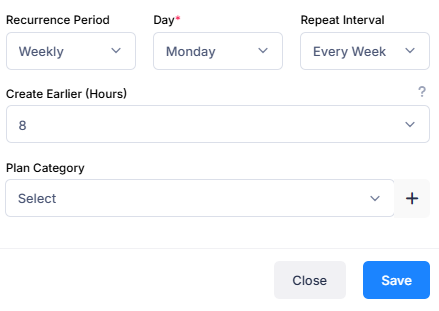
3.Plansidan visar tre avsnitt. Förare visas till vänster, stopp visas i mitten och kartan visas till höger. Depåns plats är markerad på kartan.
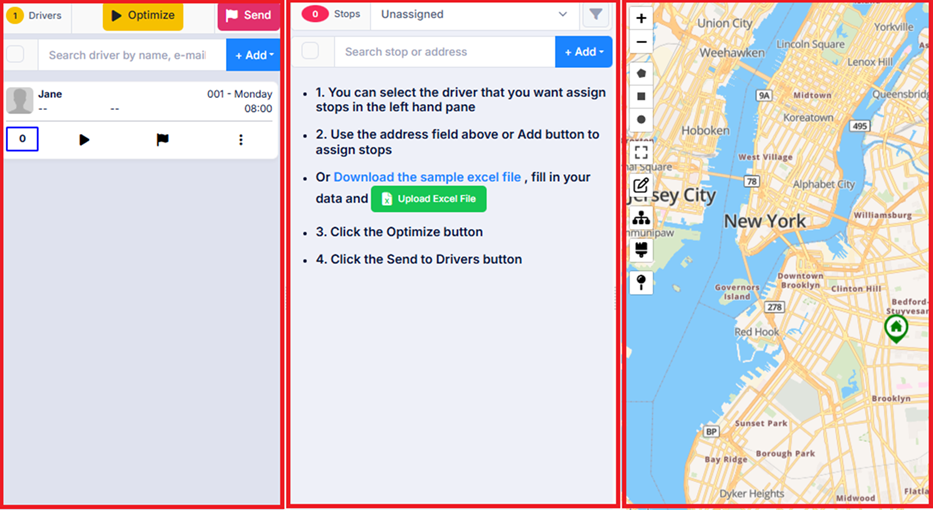
4.Förare som definieras för depån kommer automatiskt att läggas till i planen. För att skapa en ny förare, klicka på knappen Lägg till ovanför föraravsnittet, klicka sedan på knappen Skapa ny förare och definiera föraren. (För mer information, se blogginlägget "Hur skapar jag en förare?".)
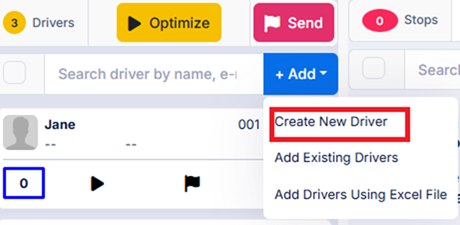
5.Lägg till stopp för förare att besöka. Det finns flera sätt att göra detta. Du kan lägga till adresser en i taget genom att ange adressen (husnummer och gatu-/avenynamn) i fältet Adresssökning ovanför stoppen och välja adressen från de alternativ som tillhandahålls.
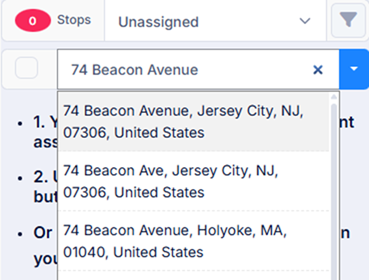
Du kan skriva in namnet på kunden eller byggnadens namn i fältet Stoppnamn. Du kan ange kundens mobiltelefonnummer i fältet Telefon. Denna information kommer att visas i mobilappen när föraren följer rutten. Detta gör att föraren kan ringa kunden vid behov.
Ange Öppningstid (Öppningstid) och/eller Stängningstid (Stängningstid) om du är begränsad till att besöka stoppet inom dessa timmar. Ruttalgoritmen kommer att planera rutterna med hänsyn till dessa timmar, om du aktiverar Tidsfönsterbegränsad optimering i steg 6.
Du kan lägga till anteckningar i fältet Anteckningar till föraren. Om denna data anges kommer den att visas i förarens mobilapp, bredvid namnet på stoppet. Om du vill lagra denna stoppdata för framtida bruk, välj fältet Lägg till i adressbok.
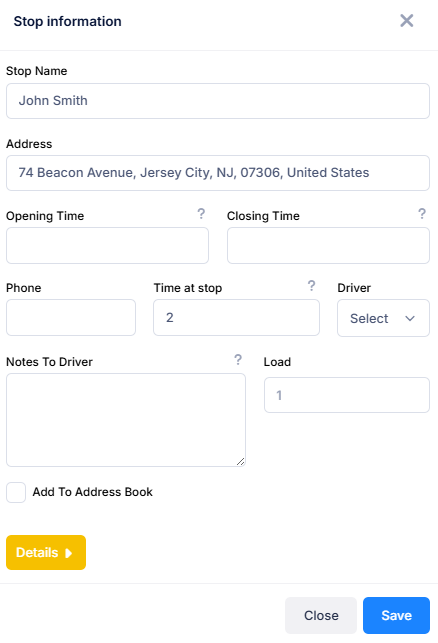
För att lägga till data om stoppbesöksfrekvens, klicka på Detaljer. I vårt exempelscenario vill vi skapa en veckovis ruttplan och upprepa den under en månad. Data om stoppbesöksfrekvens bör anges på skärmen "Stoppinformation". Till exempel, för ett stopp som du vill besöka varannan vecka, bör du välja alternativet "en gång i 2 planer". Eftersom planerna är veckovisa, innebär detta varannan vecka. På samma sätt, för ett stopp som du vill besöka en gång i månaden, bör du välja alternativet "en gång i 4 planer". Systemet lägger automatiskt till stopp till rutterna enligt den valda frekvensen. Om du till exempel väljer "en gång i två planer" kommer stoppet att läggas till i rutten en vecka och kommer att utelämnas följande vecka. Fältet "Första förekomstdatum" låter dig ange den vecka då det första besöket kommer att ske.
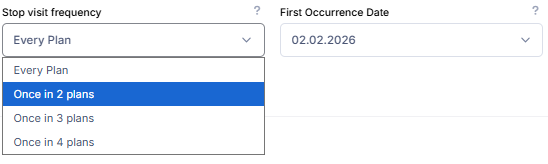
För att ladda upp flera stopp samtidigt, kolla blogginläggetHur laddar jag upp flera stopp med hjälp av en Excel-fil?
6.Klicka på knappen Optimera på planeringsskärmen.
![]()
Välj start- och slutplatser. Klicka på knappen Alternativ och välj Flottoptimering.
Aktivera alternativet "Aktivera arbetstidsbegränsningar" för att definiera gränsen för arbetstid.
Om du vill att systemet ska ta hänsyn till öppnings-/stängningstidsbegränsningarna vid stopp, aktivera alternativet "Aktivera tidsfönsterbegränsningar för stopp". (Glöm inte att definiera öppnings- och/eller stängningstid för stoppen, som visas i steg 5)
I vårt exempelscenario vill vi skapa en veckovis ruttplan. För att göra detta, låt oss aktivera alternativet flerdagarsrutt som visas längst ner till höger.Låt oss ange antalet dagar till 5 och välja vardagar. Tillbaka till bloggen